2025년 VIZIO TV에서 Spotify를 얻는 여러 가지 방법
Spotify는 최고의 음악 검색 알고리즘과 가장 매끄럽고 가장 빠른 사용자 인터페이스를 제공합니다. Spotify를 사용하는 가장 좋은 방법은 데스크톱, 휴대폰(iOS 및 Android) 또는 태블릿의 앱을 이용하는 것입니다. Spotify는 일부 사운드 시스템, TV, 카 스테레오 시스템 및 게임 콘솔에서도 작동합니다.
최신 스마트 TV를 설치했다면 스마트 TV와 TV 스트리머로 음악을 큰 화면으로 감상할 수 있습니다. Vizio는 제품이 다루는 각 가격대에서 경쟁력 있는 성능을 제공합니다. 그러나 한 가지 질문은 Spotify 앱이 VIZIO TV에서 지원되는지 여부입니다. 이 완전한 가이드에서는 게임 방법을 보여드립니다. Vizio TV의 스포티파이 편안히 앉아 휴식을 취하고 큰 화면에서 좋아하는 음악을 즐길 수 있습니다. 시작하자!
컨텐츠 가이드 파트 1. VIZIO 스마트 TV에서 Spotify를 재생하는 방법은 무엇입니까?파트 2. 프리미엄 없이 VIZIO TV에서 Spotify 음악을 재생하는 방법?파트 3. 최종 단어
파트 1. VIZIO 스마트 TV에서 Spotify를 재생하는 방법은 무엇입니까?
현재 VIZIO TV에서 사용 가능한 모든 애플리케이션은 Netflix를 포함하여 SmartCast의 앱 행에 표시됩니다. 투비 TV, Hulu, Disney+, Amazon Music 등. 많은 TV에서 Spotify 앱을 제공합니다. 안타깝게도 Spotify 앱은 VIZIO TV에서 아직 지원되지 않습니다. 이것은 의심할 여지 없이 Spotify에서 주류 음악 서비스를 즐길 수 없도록 하는 큰 장애물이 됩니다.
Spotify 앱을 사용할 수 없다고 해서 VIZIO TV에서 Spotify 노래를 영원히 즐길 수 없다는 의미는 아닙니다. VIZIO TV에서 Spotify SNG를 계속 재생하려고 시도할 수 있는 몇 가지 대체 방법이 있습니다. 아래에서 인용된 각 방법을 사용하여 VIZIO TV에서 Spotify를 즐기는 방법에 대한 자세한 가이드를 확인하세요.
방법 1: Spotify Connect를 통해 VIZIO 스마트 TV에서 Spotify 재생
Spotify Connect는 스트리밍 음악 컬렉션을 제어하는 가장 유용한 방법 중 하나입니다. 이 시스템을 사용하면 모든 Spotify 사용자가 몇 개의 버튼을 탭하여 휴대폰(또는 기타 장치)에서 Wi-Fi 지원 스테레오 시스템으로 음악을 스트리밍할 수 있습니다. 스마트 스피커(예: Amazon Echo 또는 보스 홈 스피커), 무선 스피커, 스마트 TV, 웨어러블(예: Fossil Gen 4 Smartwatch 또는 Apple Watch) 및 자동차 오디오 시스템.
모바일 장치를 사용하는 경우 Spotify Connect 방법을 사용하여 VIZIO TV에서 Spotify를 재생하는 방법에 대한 아래 절차를 따를 수 있습니다.
- 모바일 장치와 VIZIO TV를 열고 WIFI 아이콘을 탭하여 활성화하고 두 장치를 동일한 네트워크에 연결합니다.
- 모바일 장치에서 Spotify 앱을 실행하고 계정에 로그인합니다.
- 음악 라이브러리로 이동한 다음 재생할 트랙이나 재생 목록을 선택합니다.
- '지금 재생 중' 막대를 클릭한 다음 화면 왼쪽 하단에 있는 장치 로고를 클릭합니다. 이렇게 하면 연결된 제품 중 Spotify에서 재생할 수 있는 제품이 표시됩니다. VIZIO TV를 선택합니다.
- 몇 초 후 TV에서도 음악이 재생되기 시작합니다.
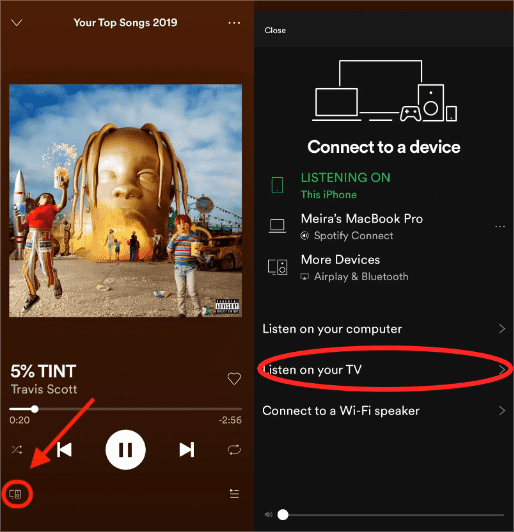
방법 2: Chromecast를 통해 VIZIO 스마트 TV에서 Spotify 재생
Spotify 앱이 호환되는 VIZIO TV를 감지하지 못하면 VIZIO TV에서 Spotify를 재생하는 두 번째 방법을 시도할 수 있습니다. Chromecast는 모바일 장치에서 TV로 음악과 비디오를 스트리밍할 수 있는 장치입니다. 사용 Spotify 스트리밍을 위한 Chromecast VIZIO TV에서 다음 단계를 따르세요.
- 휴대기기에서 Google Home 앱을 엽니다.
- 앱의 홈 화면에서 VIZIO TV를 누릅니다.
- 설정(오른쪽 상단 모서리에 있는 기어 모양의 버튼)을 연 다음 "집에 추가"를 누릅니다. 추가할 집을 선택합니다.
- "다음"을 누른 다음 TV가 있는 방을 선택합니다. 이제 TV가 할당된 방 이름 아래 홈 화면에 나타납니다.
- 이제 Google Home이 TV를 인식합니다.
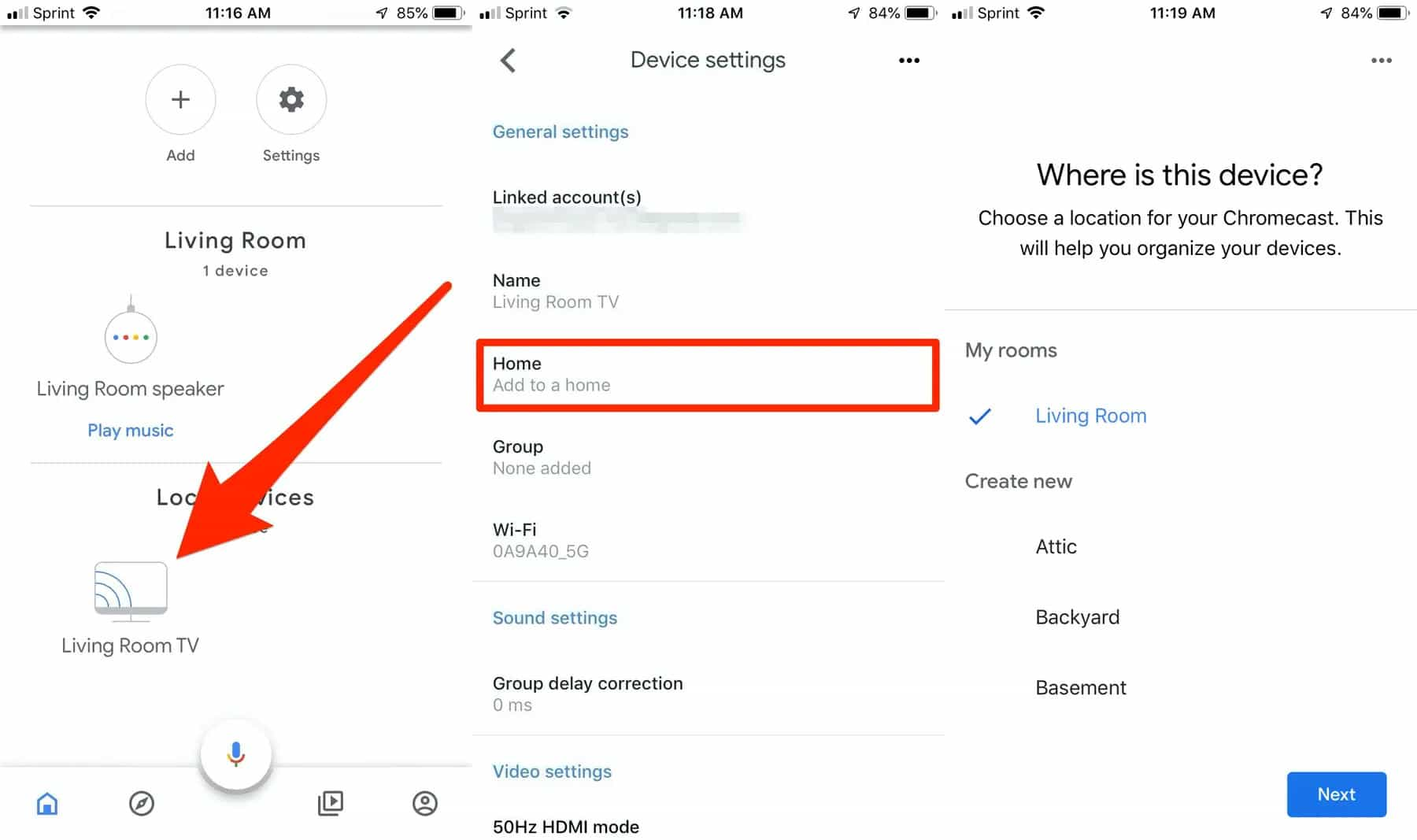
- 선택한 노래가 Spotify 앱에서 재생되면 화면 왼쪽 하단에 있는 장치 아이콘을 탭하기만 하면 됩니다.
- 네트워크에서 전송할 수 있는 기기 목록이 표시됩니다. TV에 연결한 Chromecast 기기가 표시되어야 합니다.
- 목록에서 Chromecast 기기를 탭하기만 하면 Spotify 음악이 VIZIO TV로 전송됩니다.

방법 3: Apple AirPlay를 통해 VIZIO 스마트 TV에서 Spotify 재생
VIZIO TV가 Google Home에서 응답하지 않습니까? iPhone이 있는 경우 Apple AirPlay 기능을 사용하여 VIZIO TV에서 Spotify를 즐길 수 있습니다. 그 방법은 다음과 같습니다.
- iPhone과 VIZIO Smart TV가 동일한 네트워크에 연결되어 있어야 합니다. WIFI 아이콘을 클릭하여 활성화합니다.
- Spotify Music 앱 아이콘을 탭하여 실행합니다. 음악 트랙 목록을 살펴보고 재생할 항목을 선택하십시오.
- 그런 다음 Apple AirPlay 버튼을 클릭하여 기능을 활성화하십시오.
- 화면에 표시된 장치에서 VIZIO 스마트 TV를 선택합니다. 재생하도록 선택한 노래가 TV에서 스트리밍되기 시작합니다.
파트 2. 프리미엄 없이 VIZIO TV에서 Spotify 음악을 재생하는 방법?
위에서 언급한 모든 방법을 현재 사용 중인 장치에서 사용할 수 없는 경우 Spotify Premium 구독이 없더라도 VIZIO TV에서 Spotify를 즐길 수 있는 방법은 단 하나뿐입니다. 이를 위해 전문 음악 변환기 및 다운로더를 사용하여 Spotify 서비스에서 원하는 모든 음악 트랙을 가져오고 액세스 가능한 형식으로 변환할 수 있습니다.
귀하의 목표는 변환된 파일의 최고 품질을 얻는 것이므로 최고의 도구도 활용해야 합니다. 그런 경우에는 다음을 사용해야 합니다. AMusicSoft Spotify Music Converter. 이 음악 변환기의 도움으로 다운로드하려는 모든 재생 목록과 단일 트랙을 검색한 다음 MP3, FLAC, WAV, AAC, AC3 및 M4A 형식으로 변환할 수 있습니다. 변환 프로세스가 완료된 직후에 계속 진행할 수 있습니다. Spotify 노래 다운로드귀하의 장치에 있습니다. 다운로드가 완료되면 음악 플레이어 및 VIZIO TV와 같은 기타 장치에서 오프라인으로 재생할 수 있습니다.
AMusicSoft에 대해 더 알아보기 Spotify Music Converter, 5배 더 빠른 변환 및 다운로드 속도로 결과 파일을 단 몇 분 만에 생성할 수 있습니다. 또한 결과 파일이 원본과 동일한 최상의 품질임을 보장합니다. ID 태그 및 메타데이터 정보와 같은 파일의 중요한 세부 정보는 변환 프로세스 후에도 유지됩니다. 아래에서 AMusicSoft를 사용하여 Spotify 트랙을 다운로드하고 VIZIO TV에서 Spotify를 스트리밍하는 간단한 절차를 참조하세요.
- 컴퓨터의 브라우저를 열어 AMusicSoft 공식 웹사이트로 이동합니다. 여기에서 다운로드 버튼을 클릭합니다. Spotify Music Converter 응용 프로그램을 다운로드한 후 다운로드가 완료되면 설치하세요.
- 설치된 애플리케이션을 실행한 다음 단순히 복사 및 붙여넣기 방법이나 끌어서 놓기를 사용하여 트랙을 업로드합니다.

- 변환 절차에 사용할 하나의 출력 형식을 선택한 다음 생성된 결과를 저장할 대상 폴더를 지정합니다.

- 변환 버튼을 눌러 변환 프로세스를 시작한 다음 변환이 완료될 때까지 잠시 기다립니다.

- 변환됨 메뉴로 이동하여 결과 트랙을 컴퓨터에 다운로드합니다.
VIZIO TV에서 다운로드한 파일을 재생하려면 USB 플래시 드라이브를 사용하여 사본을 전송하기만 하면 됩니다. 전송이 완료되면 USB 드라이브를 VIZIO TV의 USB 포트에 삽입하여 액세스합니다.
파트 3. 최종 단어
위의 논의는 VIZIO TV에서 Spotify를 사용하는 방법에 대한 네 가지 효과적인 방법을 공유했습니다. 이름을 지정하려면 Apple AirPlay, Chromecast, Spotify Connect 및 AMusicSoft Spotify Music Converter. 이러한 방법은 모두 신뢰할 수 있지만 여전히 귀하의 기기에 적용 가능한 방법과 적용 불가능한 방법을 평가해야 합니다. 언급된 마지막 방법은 AMusicSoft입니다. Spotify Music Converter는 Premium 유무에 관계없이 모든 장치에서 작동하므로 가장 효과적입니다.
사람들은 또한 읽습니다
- Twitch 음악 규칙: Twitch에서 라이브 음악을 스트리밍하는 방법
- Spotify 청취 파티를 주최하는 방법 [음악 공유 가이드]
- 전화없이 Apple Watch에서 Spotify를 사용하는 방법?
- [고정] Android 및 iPhone의 잠금 화면에 Spotify가 없음
- 음악을 즐기기 위해 Spotify와 함께 Airpods Pro를 사용하는 방법?
- VPN 없이 학교에서 Spotify 차단을 해제하는 방법(2024년 업데이트됨)
- Spotify 원형 차트: 최고의 아티스트와 장르를 보는 방법
- 4가지 빠른 방법으로 Spotify를 TV로 전송하는 방법 [2024]
로버트 패브리는 열렬한 블로거이며, 기술에 관심이 많은 열광자입니다. 그는 몇 가지 팁을 공유함으로써 여러분을 오염시킬 수도 있습니다. 그는 또한 음악에 대한 열정이 있으며, 이 주제에 대해 AMusicSoft에 글을 썼습니다.